在windows10操作系统中文件一般情况下是默认设置了隐藏文件的扩展名,但是有的时候我们可能需要查看文件的后缀名,当然也可以选择文件右击属性查看,但是如果需要查看的文件多了也很麻烦,那么我们要怎么样进行设置才能够显示出文件的后缀名呢?下面我就给大家介绍下windows10系统显示文件后缀名的方法,希望能够帮助到大家。
>>>windows10系统使用教程大全<<<

第一步、进入系统后,点击【此电脑】打开【文件资源管理器】
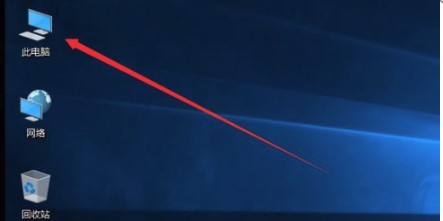
第二步、进入到文件资源管理器中,我们可以查看任意文件是不显示后缀名的
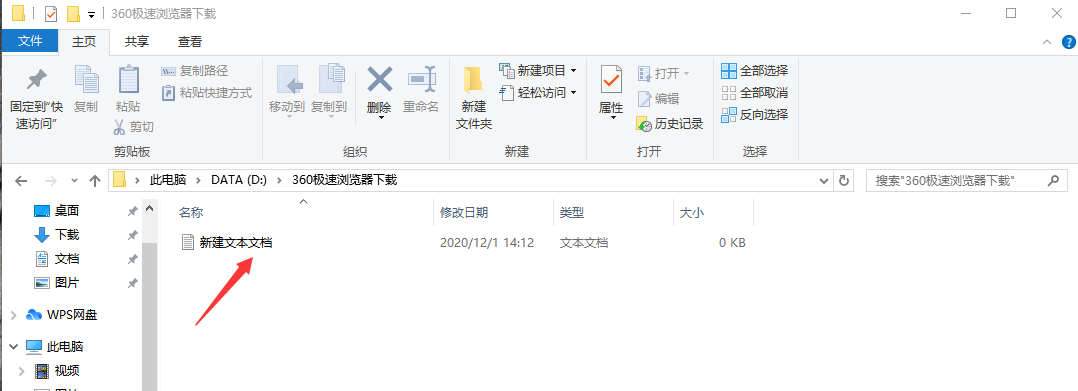
第三步、选择最上面的【查看】选项,点击进入
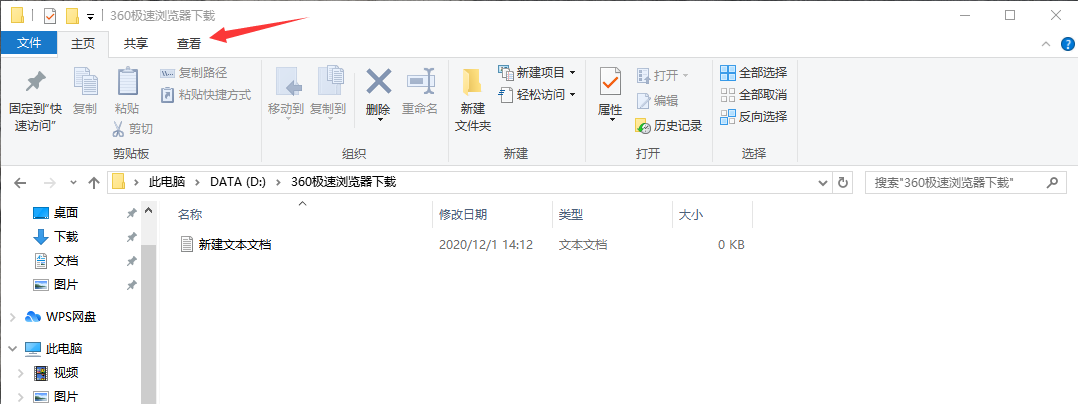
第四步、在【查看】选项的显示界面找到【显示/隐藏】,将上面的【文件扩展名】前面勾选上
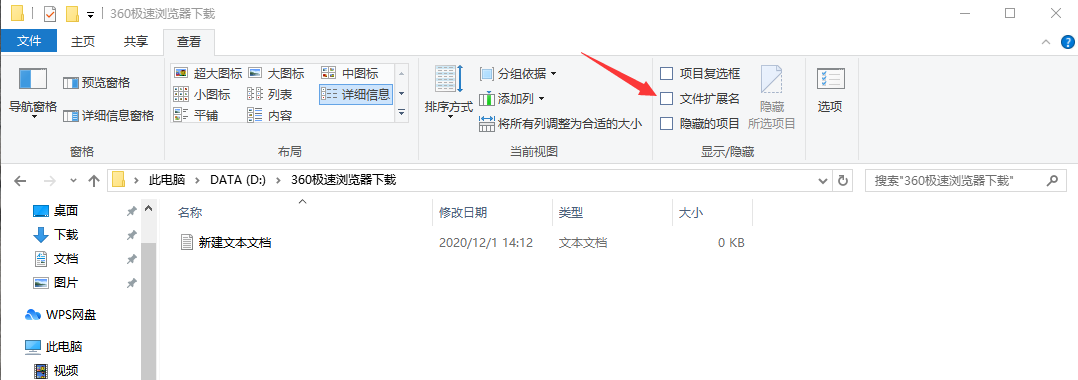
第五步、在勾选上【文件扩展名】之后,可以看到文件的后缀名显示出来了,如果要修改后缀名可以直接选择文件选择【重命名】
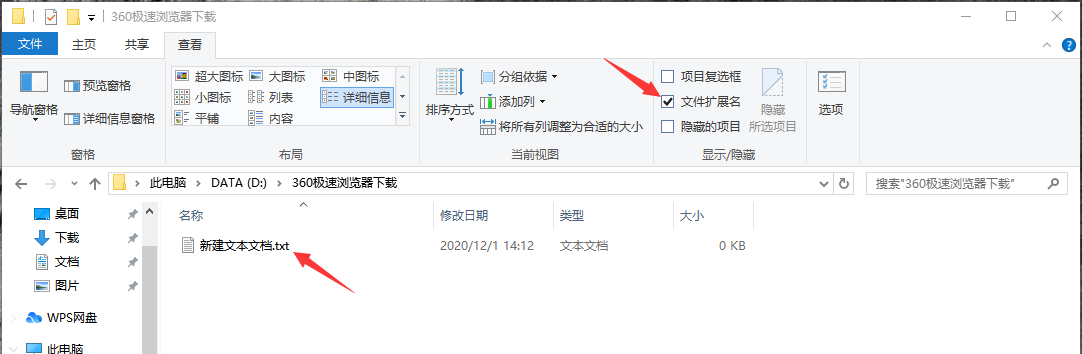
 24小时气温预报软件有哪些
24小时气温预报软件有哪些
2024-11-09
 《抖音》迪士尼米奇米妮鼠年新春壁纸
《抖音》迪士尼米奇米妮鼠年新春壁纸
2024-11-09
 《抖音》你品你细品表情包
《抖音》你品你细品表情包
2024-11-07
 火神山医院介绍
火神山医院介绍
2024-11-07
 《抖音》在吗出来玩表情包
《抖音》在吗出来玩表情包
2024-11-07
 《抖音》分身延迟特效怎么玩
《抖音》分身延迟特效怎么玩
2024-11-07